如何在Word里快速制作试卷填空题
1、打开word,将要填空的字体设置为红色
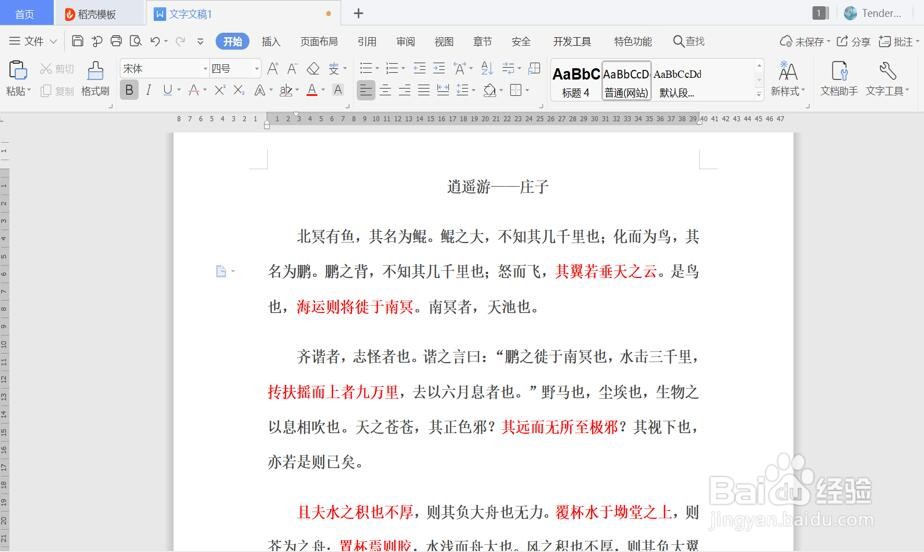
2、在工具栏中找到【查找替换】选项并选中【替换】选项
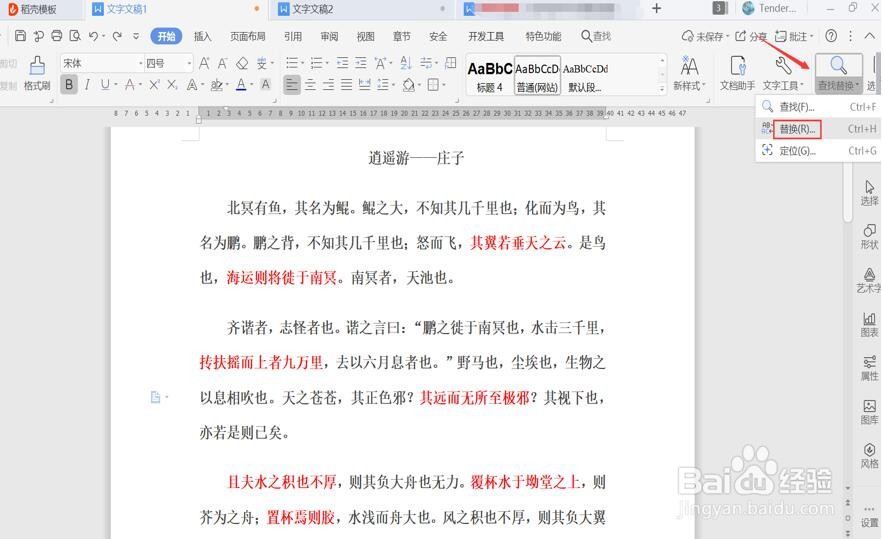
3、在【查找内容】中点击,选中【格式】中的【字体】,在字体颜色中选择【红色】并点击【确定】选项:
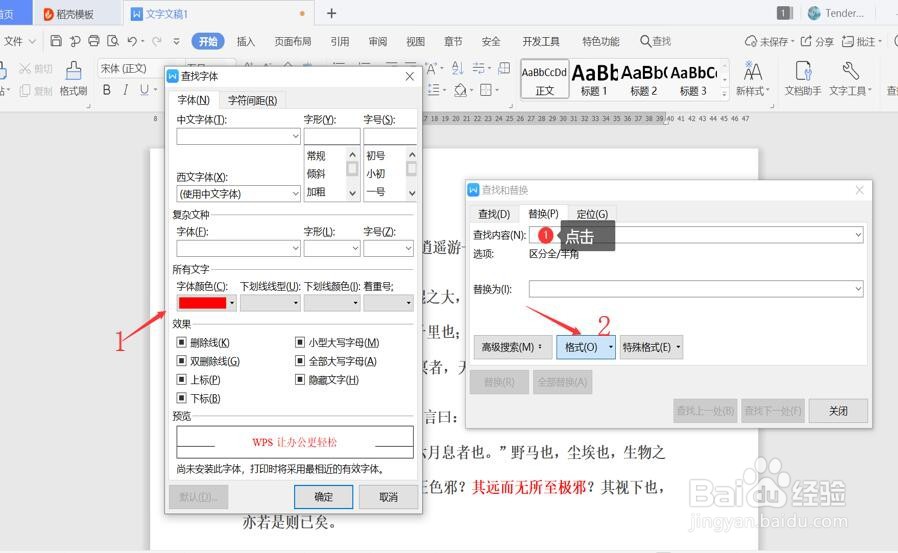
4、在【替换为】点击并选中【格式】中的字体,字体颜色设置为【白色】,下划线类型选择【粗下划线】,下划线颜色选择【黑色】,最后单击确定:
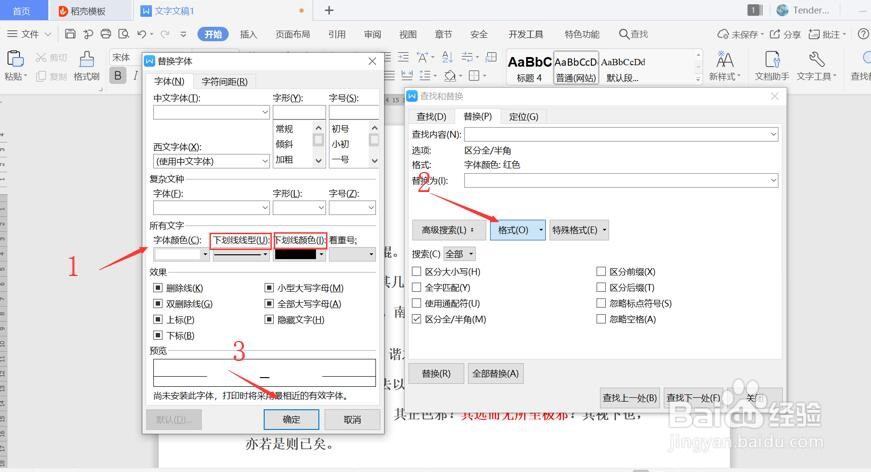
5、选中【全部替换】即可
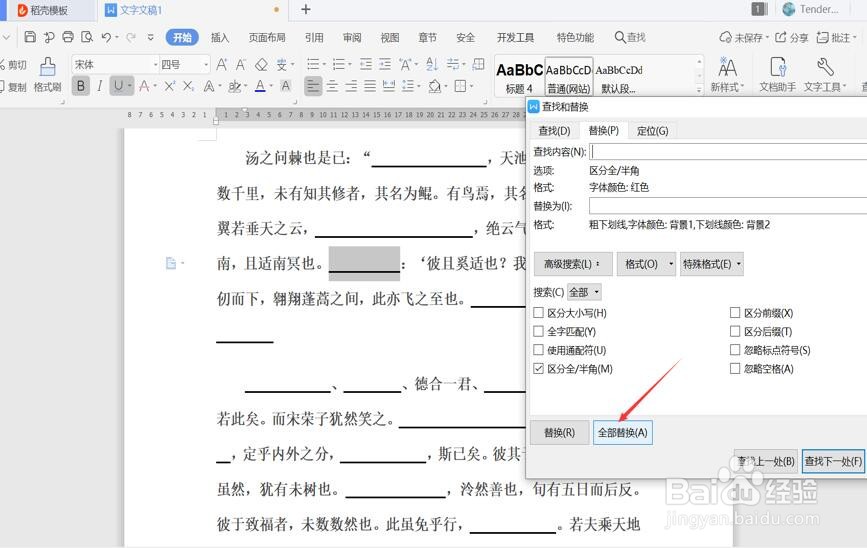
声明:本网站引用、摘录或转载内容仅供网站访问者交流或参考,不代表本站立场,如存在版权或非法内容,请联系站长删除,联系邮箱:site.kefu@qq.com。
阅读量:21
阅读量:75
阅读量:104
阅读量:174
阅读量:159